来源:网络 作者:昀恒

1、打开PS软件,按Ctrl + N 新建,尺寸为1000 * 750像素,分辨率为72像素/英寸,如下图,然后点确定。
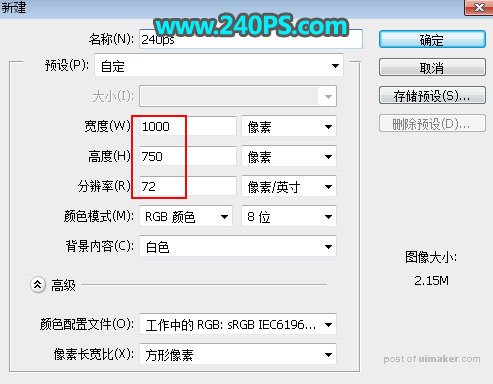
2、设置背景渐变。在工具箱选择渐变工具,在属性栏点击渐变色设置渐变,如下图。
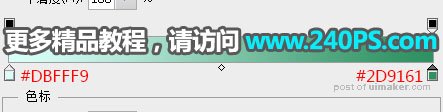
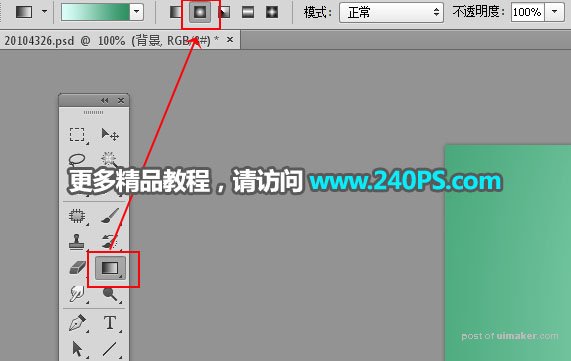
4、由顶部靠中间区域往下拉出下图所示的渐变作为背景。
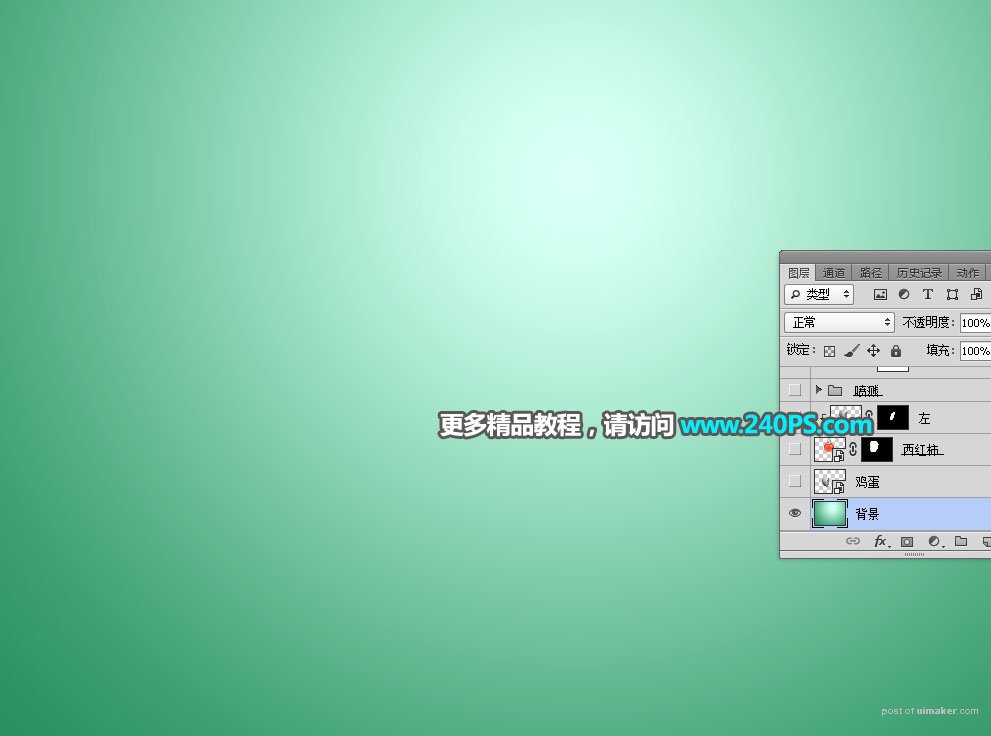
5、把下面的鸡蛋壳uimaker.com/uimakerdown/">素材保存到本机,然后用PS打开。
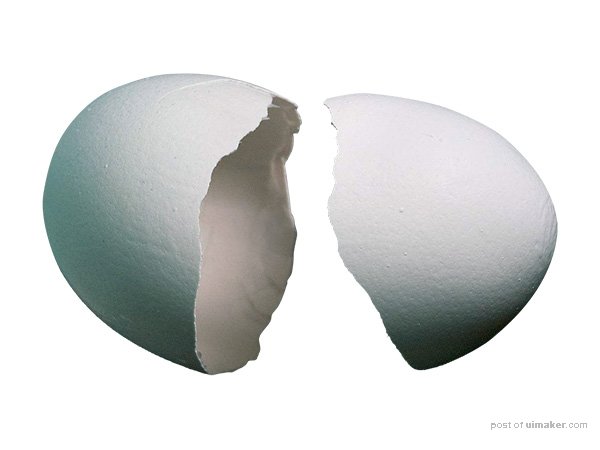
6、用自己熟悉的方法把鸡蛋壳抠出来,如下图。

7、用移动工具把抠好的鸡蛋壳拖到新建的文件里面。


8、在工具箱选择套索工具,勾选出左侧的鸡蛋壳,,如下图。

9、按Ctrl + J 把左侧的鸡蛋壳复制到新的图层,调整一下位置,按Ctrl + T 再调整一下角度,如下图。

10、把原鸡蛋壳图层隐藏,如下图。

11、打开下面的西红柿素材。

12、用钢笔工具把中间的西红柿抠出来,如下图。

13、用移动工具把抠好的西红柿拖进来,放到左侧鸡蛋壳图层的下面,调整好大小,如下图。然后复制一层,把副本图层隐藏,选择原西红柿图层。

14、在工具箱选择钢笔工具,在属性栏选择“路径”。
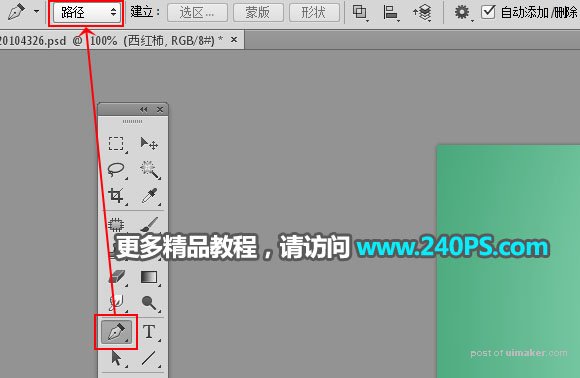
15、用钢笔验证鸡蛋壳边缘抠出下图所示的路径。
